Applicazioni Macintosh
Web Browser
Chat e videoconferenza
Peer-to-Peer p2p su mac
Streaming Video
Divx, xvid e Mpeg con il Mac
Programmi per la manutenzione del Mac
Visualizzatori di immagini
Mixare musica con il Mac
_
I migliori Tutorial
Mac Os X- Problemi e soluzioni
Sfoglia filmati in Safari
Immagini in JPG con AppleScript
Mac Os X: preferenze corrotte
Mac all'Anagrafe
Tiger e file invisibili
Registrare sul Mac un video in streaming
Da divx a DVD con iDvd
Thunderbird da Panther a Tiger
Mail 2.0 Mac OsX Tiger
APE + CUE su Mac
Copiare dati da Mac a Mac
Safe Boot (avvio di sicurezza del Mac)
Come
disinstallare i programmi
Divx con ffmpegX
Splittare un divx
Gestione colore: il monitor
Gestione del colore: stampante
Pacifist: reinstallare le applicazioni da dvd
o cd
Duplicare un Dvd-Film
Come si duplica un Dvd con capitoli
Masterizzare le foto con iPhoto
Guida ai processi di Mac Os X
Proteggere documenti con la password
Quanta Ram per il Mac
Spostare la cartella di iTunes
Ripulire un testo
ShakesPeer: DC++ per Mac
App per Mac
App per iPad
App per iPhone
App per Pod Touch
App per Categorie:
Business
Finanza
Fotografia
Giochi
Grafica e Design
Intrattenimento
Istruzione
Medicina
Meteo
Mode e Tendenze
Musica
News
Produttività
Riferimento
Salute e Benessere
Social Network
Sport
Sviluppatori
Utility
Viaggi
Video
Mac Os X - Tips e mini-tutorial
Conversione Audio:
da .OGG a MP3
Con Max per Mac

Grazie all'applicazione gratuita MAX, è possibile convertire i file audio .ogg vorbis nel più noto formato MP3 mantenendo i TAG originali. In questo modo sarà possibile ascoltare i brani in iTunes e sull'iPod senza ulteriori conversioni.
1) Si scarichi MAX e
si agisca subito sulle preferenze del programma
in modo da aggiungere MP3 nella finestra superiore ovvero quella dei
"Formati d'uscita".
Si metta anche il segno di spunta nella colonna "default".
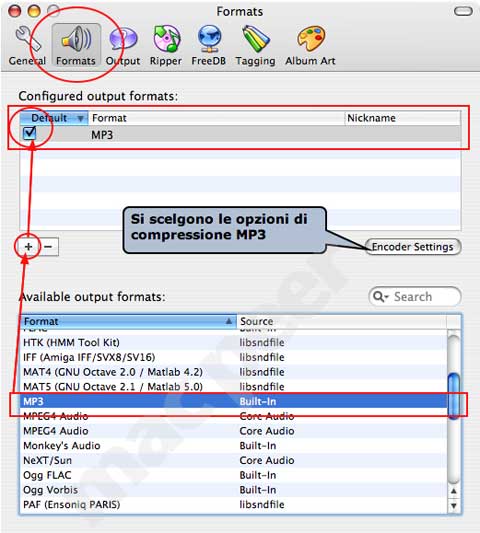
Facendo click sul tasto "Encoder Setting" i più esigenti possono accedere ad un pannello che permette un pieno controllo delle qualità dell'MP3 che si vuole ottenere.
2) Si chiuda il pannello delle preferenze e si proceda
alla conversione audio.
File > Convert Files... e si selezionino uno o più brani
.ogg
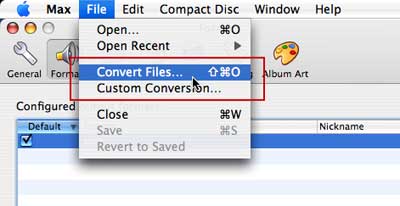
Si apriranno automaticamente e in rapida successione due finestre di importazione e codifica MP3. Non dobbiamo far altro che aspettare che Max faccia il suo lavoro.
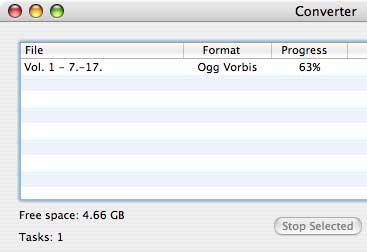
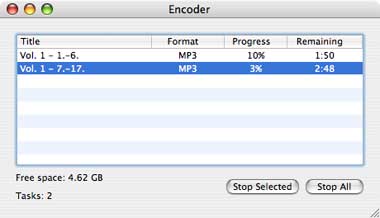
Alla fine dovremmo
ottenere un MP3 per ogni .ogg che abbiamo deciso di convertire:

Importiamo gli mp3 in iTunes, i brani mostreranno i TAG inclusi nel file .ogg di origine:
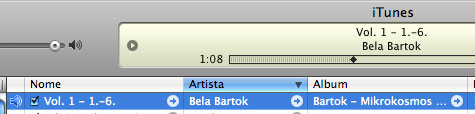
Per qualsiasi chiarimento o richiesta d'aiuto:
Mac Peer Forum - Audio
e Video
Principali sezioni del Forum di Mac Peer:
Forum Index
Mac
Help
Mac
basic
Mac
News- Pianeta Apple
Applicazioni
Hardware
e periferiche
I
migliori freeware
Giochi
per Mac
p2p
su Macintosh
Mi
sono iscritto al Forum
Grafica
Digitale
Audio
Video Foto col Mac
Artlab
Estesie
Mercatino
Vendo
Mercatino
Cerco
ARCHIVIO
_

